
Reparo de fotos com IA
Repare suas fotos, melhore a qualidade e restaure momentos preciosos com uma solução baseada em IA.
18/01/2022 • Arquivado para: Recuperação de emails • Soluções comprovadas
Pode ter havido muitos relatos pelos usuários em relação ao Outlook não abrir e mostrar a mensagem "Carregando Perfil". Isso simplesmente implica que, sempre que você abre o Microsoft Outlook, ele fica travado no "Carregando Perfil" e congela. Se é isso que o incomoda, você não deve mais se preocupar com o assunto. Neste artigo, apresentaremos algumas possíveis dicas e truques que podem corrigir o problema. Assim, se você encontrar o Outlook travado no carregamento de perfil constantemente, continue lendo este post e saiba o que fazer a seguir. Então, sem mais delongas, vamos começar!
Vamos saber o que deve ser seguido quando o Outlook não estiver abrindo e não consegue carregar o perfil e você tiver que sair deste problema.
Uma das coisas que podem ajudá-lo a se livrar do problema "Outlook travou ao carregar o arquivo" é iniciar o Outlook como administrador. Não há nada complicado com essa solução. No entanto, estamos mencionando as etapas para sua conveniência. Siga-os e corrija o problema de não carregamento do Outlook.
Etapa 1: Basta tocar no botão Iniciar do seu PC e procurar "Outlook.exe".
Etapa 2: Clique com o botão direito nele agora e escolha a opção "Executar como administrador" no menu.
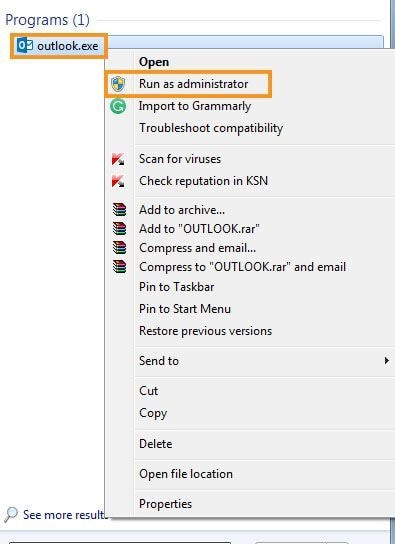
Se você tentou o método acima e não encontrou resultados, aqui está a outra correção que você pode tentar. Esta correção simplesmente diz para você desabilitar as preferências de compatibilidade em seu Outlook. Siga as etapas abaixo e veja se elas funcionam.
Etapa 1: Para começar, clique com o botão direito do mouse no atalho do Outlook ou em "Outlook.exe". Escolha "Propriedades" entre as opções.
Etapa 2: Vá para a guia "Compatibilidade" e agora, você verá uma opção dizendo "Executar este programa em modo de compatibilidade para". Desmarque-o e clique em "Aplicar" para confirmar.
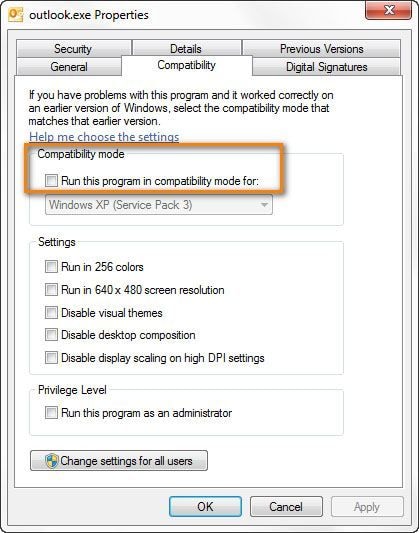
Outra coisa que pode ajudá-lo a resolver o problema de não carregamento de perfil do Outlook 365 é desligar os add-ons no Modo de Segurança. Aqui está como você pode fazer isso.
Etapa 1: Antes de começar, certifique-se de que as janelas do Outlook estejam fechadas. Uma vez garantido, pressione as teclas Windows e R juntas para abrir a caixa Executar.
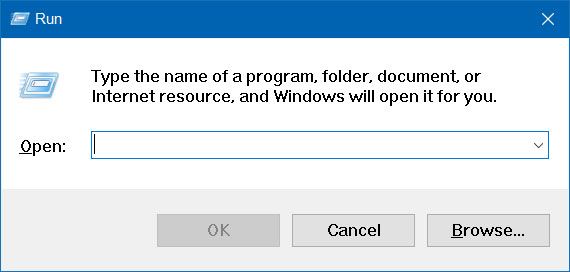
Etapa 2: Quando a caixa de diálogo Executar for exibida, digite "Outlook.exe/safe" e pressione a tecla Enter. Isso abrirá o aplicativo Outlook no Modo de Segurança.
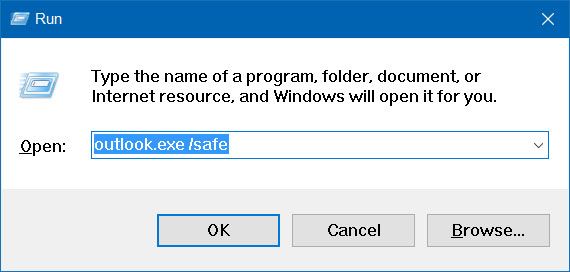
Etapa 3: Confirme seu perfil quando for solicitado.
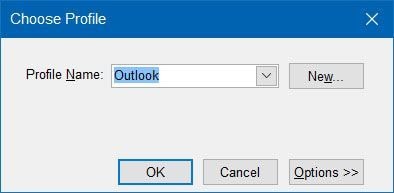
Etapa 4: Agora, escolha a aba "Arquivo" e clique em "Opções". Toque na guia "Add-ons" e procure o menu suspenso "Gerenciar".
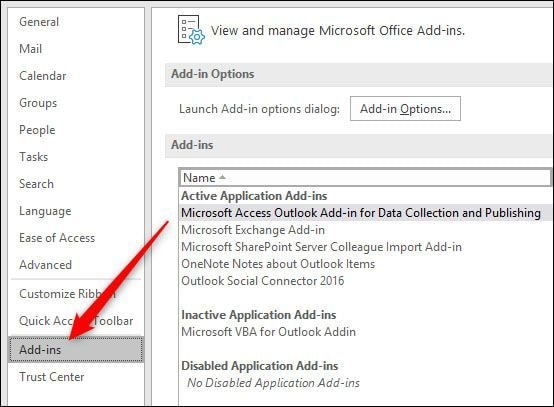
Etapa 5: Clique nele e selecione "COM Add-ons". Clique em "Ir" logo depois disso.
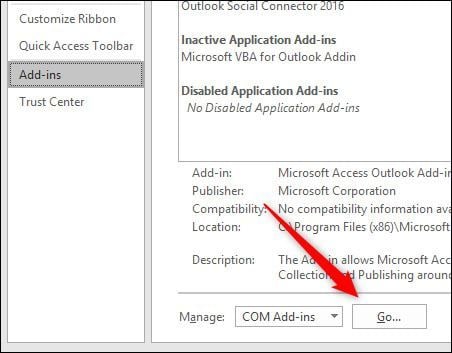
Etapa 6: Agora, desmarque cada add-on e clique em "OK". Uma vez feito isso, feche o Outlook e reinicie-o para verificar se o problema de carregamento do Outlook desapareceu.
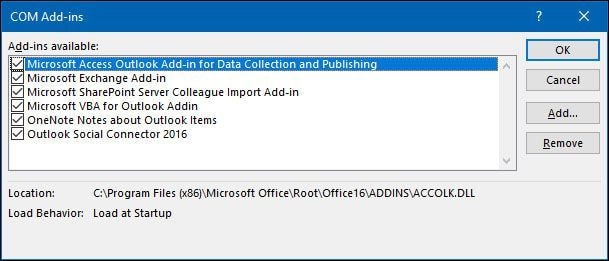
Se ainda assim você está descobrindo que seu perfil não carrega no Outlook, você pode tentar este método. As etapas para este método são as seguintes.
Etapa 1: Mantenha o Outlook completamente fechado para começar. Em seguida, pressione a tecla Windows junto com a tecla R.
Etapa 2: Na caixa Executar que agora aparece, digite "Outlook.exe/resetnavpane" e pressione a tecla Enter.
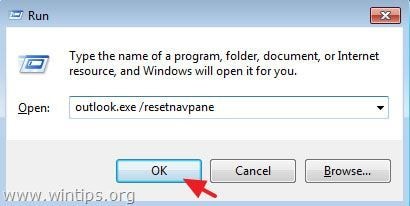
Etapa 3: Agora, o painel de navegação do Outlook irá para o estado padrão.
É possível que seu arquivo PST tenha sido corrompido e, portanto, o problema de o Outlook não carregar está ocorrendo. Nesse caso, recomendamos que você use a ferramenta de reparo da caixa de entrada e corrija o problema. Aqui está como:
Etapa 1: Feche o Outlook e na caixa de pesquisa, digite "Scanpst.exe".
Etapa 2: Ao abrir, clique em "Explorar" e você poderá procurar o arquivo com a ajuda do sistema de arquivos do Windows. Clique em "Iniciar" depois disso.
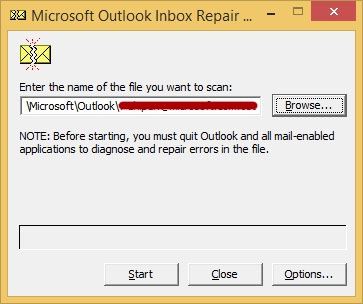
Etapa 3: A ferramenta começará a examinar o arquivo e procurará os possíveis erros. Agora, você pode marcar a caixa ao lado de "Faça um backup do arquivo digitalizado antes de reparar" e, em seguida, clicar no botão "Reparar".
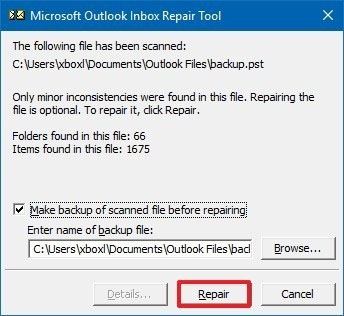
Se nada funcionou e seu Outlook ainda não está abrindo um perfil de carregamento, você pode tentar criar um novo perfil. E se você não tem ideia sobre isso, aqui está o que você precisa fazer.
Etapa 1: Saia do Outlook primeiro, se ele estiver aberto. Abra a caixa de diálogo Executar como fez nas seções acima, ou seja, pressione as teclas Windows e R.
Etapa 2: Em seguida, digite "control mlcfg32.cpl" e pressione a tecla Enter.
Etapa 3: Clique em "Mostrar Perfis" e depois clique no botão "Adicionar" para fazer o novo perfil. Agora você pode nomear seu perfil.

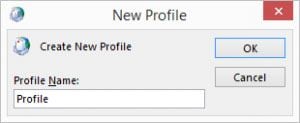
Etapa 4: Na próxima tela, digite suas credenciais de e-mail no campo automático "Conta de e-mail".
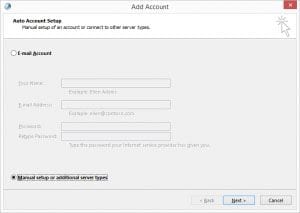
Etapa 5: Assim que terminar as configurações, basta clicar na opção "Usar sempre este perfil". Ou você pode selecionar o novo perfil da lista. Clique em “Aplicar” para confirmar.
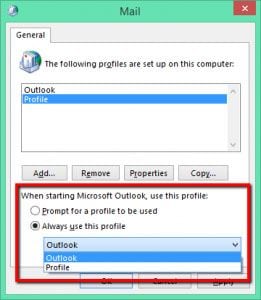
Outra sugestão que gostaríamos de dar a você, se as coisas acima não ajudarem em nada, é tentar fechar todos os aplicativos de terceiros em seu PC. Além disso, se você estiver usando algum software antivírus, mantenha-o temporariamente desligado. Tente fazer isso e veja se o problema no Outlook desaparece.
Caso algum dos métodos mencionados anteriormente não funcione bem, recomendamos que você prossiga com uma das melhores ferramentas disponíveis, que é o Repairit for Email. Essa ferramenta corrige o problema facilmente e é totalmente segura de usar. Aqui está o que você precisa fazer.
Etapa 1 Localize o arquivo PST
Instale e abra o software e clique em "Arquivo PST para Reparação". Em seguida, tudo que você precisa é clicar no botão "Encontrar". Uma caixa de diálogo aparecerá onde você precisa escolher a unidade necessária para o arquivo PST. Clique em "Localizar" e, a seguir, no botão "Procurar em". Você verá uma lista de arquivos PST. Procure o necessário e clique no botão "Reparar".

Etapa 2 Repare o arquivo
Quando o arquivo é selecionado no passo acima, tudo o que você precisa é apertar o botão "Reparar". A verificação do arquivo começará agora. Quando for concluído, ele mostrará uma caixa "Reparo concluído". Clique em "OK" e tenha o privilégio de visualizar o arquivo PST.

Etapa 3 Salve o arquivo
Agora está economizando tempo! Você pode salvar o item recuperado em diferentes formatos suportados pelo programa. Tudo que você precisa é clicar no menu "Início" e escolher a opção "Salvar arquivo reparado". Quando a caixa de diálogo "Salvar como" for exibida, clique no botão "Procurar". Procure o local onde deseja salvar o arquivo. E está tudo pronto! Seu arquivo PST será salvo no local que você escolheu.

Encontrar uma situação em que o Outlook não está abrindo e trava ao tentar carregar um perfil pode ser uma dor de cabeça e algumas ações sérias são necessárias. Se você quiser trabalhar sem problemas, mencionamos algumas das soluções acima. Mesmo com várias ótimas soluções, ainda recomendamos o Repairit for Email para corrigir o problema, pois é o meio mais confiável do método no mercado. Esperamos que você esteja aliviado e gostaríamos de ouvir de você agora. Diga-nos se este artigo o ajudou e se agora você está livre desse problema. Deixe-nos um comentário abaixo e compartilhe o que você tem a dizer.
Luís Santos
chief Editor